苹果手机怎样共享wifi网络密码 苹果手机之间如何共享wifi密码
日期: 来源:冰糖安卓网
苹果手机具有非常方便的共享wifi网络密码功能,用户只需在设置中点击共享密码选项,便能将自己连接的wifi网络密码快速共享给其他使用苹果设备的朋友,这种功能让用户不再需要手动输入密码或者通过其他方式告知密码,极大地简化了网络共享的过程。同时苹果手机之间也可以通过AirDrop功能快速共享wifi密码,只需在设置中打开AirDrop功能,选择对应的设备,即可将wifi网络密码传输到对方手机上,方便快捷。
苹果手机之间如何共享wifi密码
步骤如下:
1.首先,需要将两部苹果手机的蓝牙都打开。如下图所示。
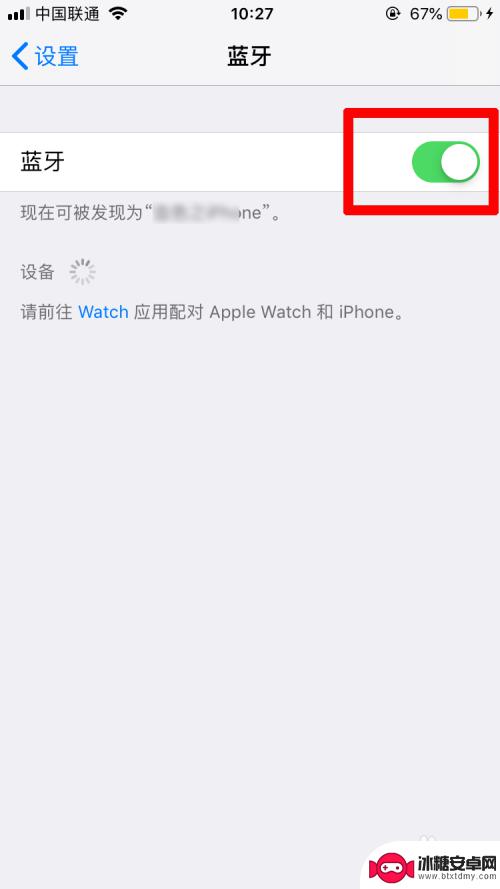
2.主人的苹果手机需要连接上wifi,如下图所示。记住连接的wifi的名称,将此名称告诉给客人。

3.客人需要进入连接此wifi的输入密码界面,如下图所示。然后将两部手机靠近。
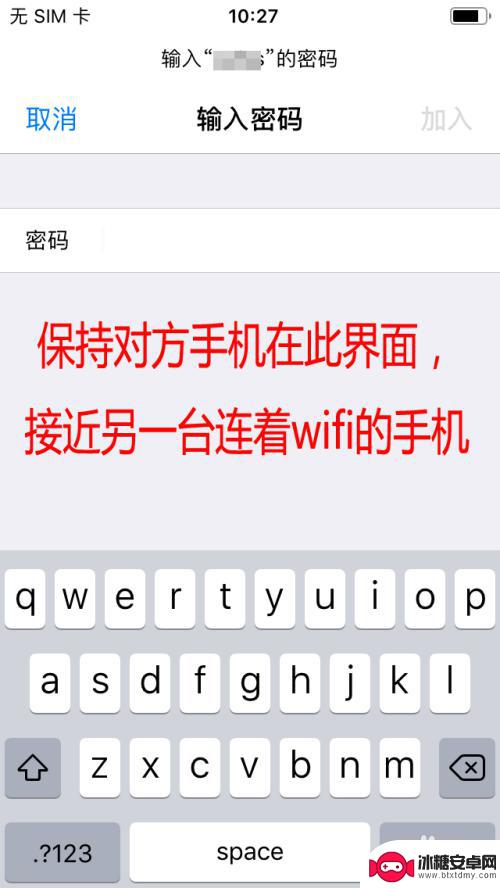
4.主人的手机界面会出现“无线局域网密码”窗口,点击“共享密码”即可。如下图所示。
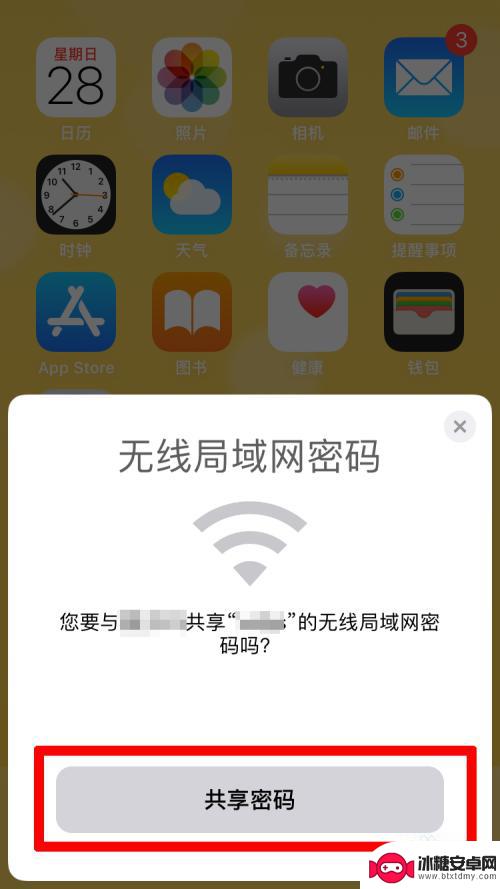
5.如下图所示。显示正在共享密码。稍等片刻,就会弹出“完成”,提示已成功共享无线局域网密码。点击“完成”即可退出此界面。
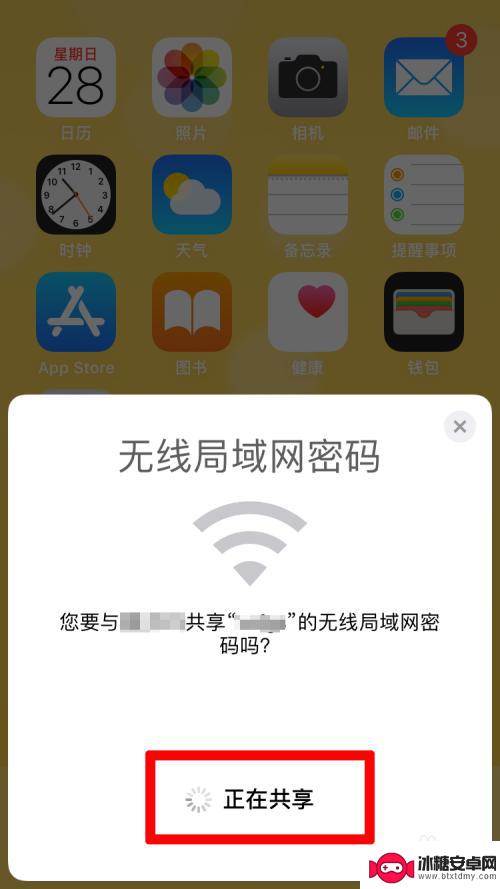
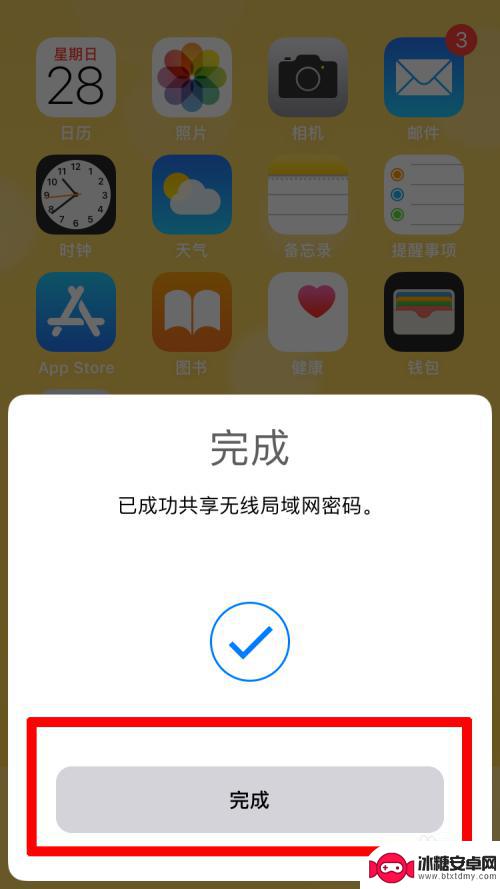
6.客人的手机不需要任何操作,即可自动连接上wifi。如下图所示。
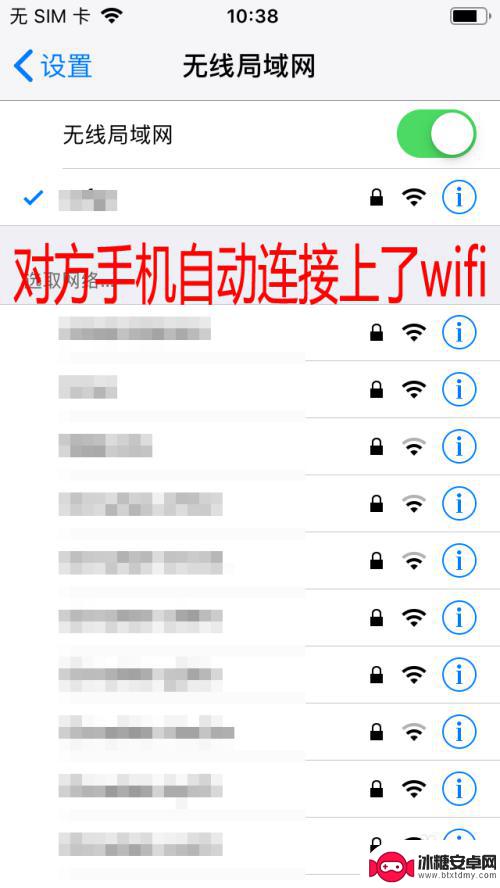
以上是关于如何共享苹果手机的WiFi网络密码的全部内容,如果您遇到类似的问题,可以参考本文提供的步骤进行修复,希望对您有所帮助。












